Alguns usuários do Windows 10 estão reclamando de um problema no fórum, pois não conseguem fazer login em seus dispositivos Windows 10, o que está exibindo uma mensagem de erro informando “O serviço Cliente da Política de Grupo falhou no logon“. Se você estiver na mesma situação, não se preocupe. Basta seguir as correções deste artigo e o problema será resolvido muito facilmente. Mas antes de prosseguir para as soluções principais, tente essas soluções alternativas -
Soluções Alternativas-
1. Reinício seu computador e verifique se ajuda ou não.
2. Verifique se há atualização do Windows está pendente no seu computador.
Se alguma dessas soluções alternativas não resolver o seu problema, vá em frente com estas soluções-
Fix-1 Disable Fast Startup-
Girando Inicialização Rápida 'Desligar' em seu computador pode resolver esse problema.
1. Para acessar o Corre janela, pressione ‘Tecla Windows + R‘.
2. Depois de fazer isso, copiar colar este comando e pressione Enter.
control.exe powercfg.cpl,, 3

3. Dentro
Opções de energia janela, do lado esquerdo, clique em “Escolha o que os botões de energia fazem“.
4. Agora, clique em “Alterar configurações que não estão disponíveis no momento“.

5. A seguir, em ‘Configurações de desligamento‘ desmarque a opção "Ativar inicialização rápida (recomendado)”Por fim, clique em“Salvar alterações”Para salvar as alterações em seu computador.

Perto Configurações do sistema janela do seu computador.
Reiniciar seu computador para salvar as alterações. Depois de reiniciar, tente fazer o login novamente. Verifique se o erro ainda existe ou não.
Fix-2 Modify Registry Editor-
1. Pressione a tecla Windows uma vez no teclado. Então, comece a digitar “registro“.
2. Clique no "Editor de registro“.
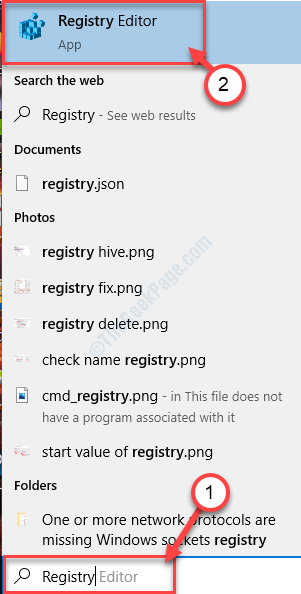
3. Dentro Editor de registro janela, clique em “Arquivo”E depois clique em“Exportar”Para criar um backup da chave de registro em seu computador.

3. Nomeie o backup como “Registro Original“.
4. Selecione ‘Faixa de exportação:' para "Tudo”E clique em“Salve “.

Isso vai ser uma volta
5. No Editor de registro janela, navegue até este local no lado esquerdo para verificar se está intacto.
HKEY_LOCAL_MACHINE \ SYSTEM \ CurrentControlSet \ Services \ gpsvc
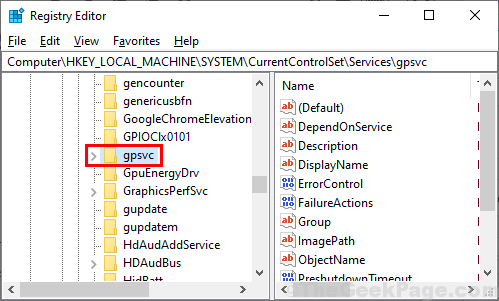
6. Novamente Editor de registro janela, vá para este local-
HKEY_LOCAL_MACHINE \ SOFTWARE \ Microsoft \ Windows NT \ CurrentVersion \ Svchost
Agora, clique com o botão direito no espaço vazio da janela certa e clique em “Novo”E depois clique em“Valor Multi-String“.
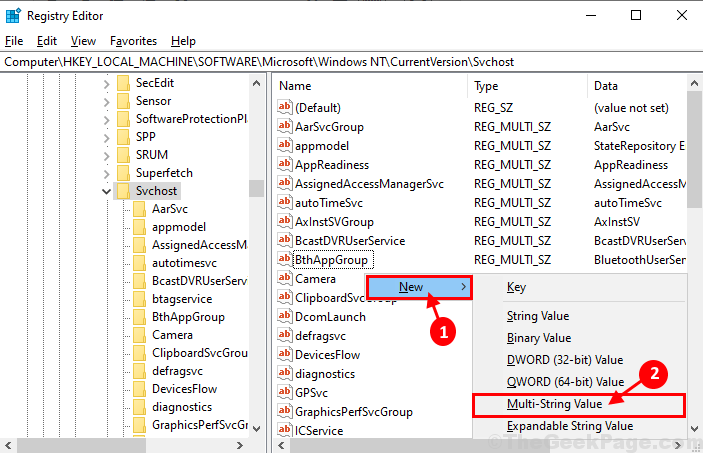
7. Agora, nomeie a chave como “GPSvcGroup“. Duplo click sobre "GPSvcGroup”E, em seguida, defina o‘Dados de valor' para "GPSvc”E depois clique em“OK“.
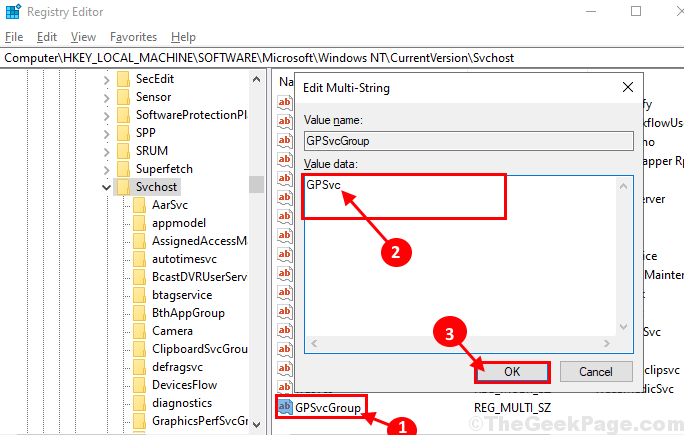
8. Agora, clique com o botão direito sobre "Svchost”E depois clique em“Novo”E depois clique em“Chave“.
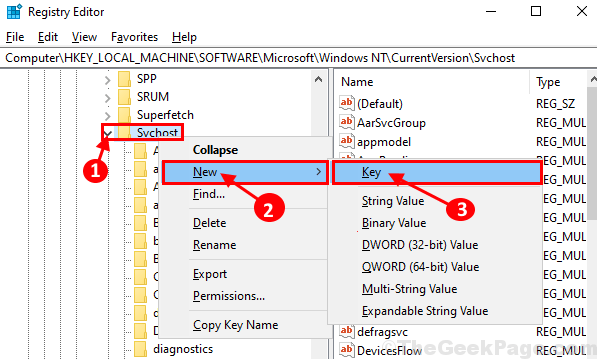
9. Nomeie a subchave como “GpSvcGroup“. Agora, clique com o botão direito no lado direito da janela e clique em “Novo”E depois clique em“Valor DWORD (32 bits)“.
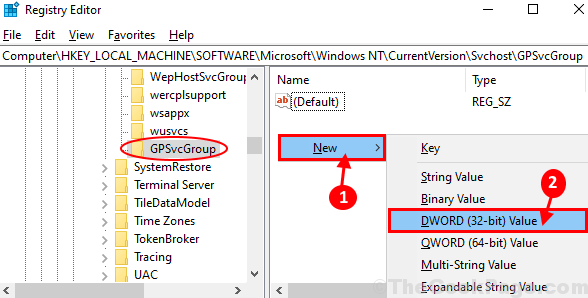
10. Nomeie a chave como “Capacidades de autenticação“. Duplo click nele para editar os dados do valor.
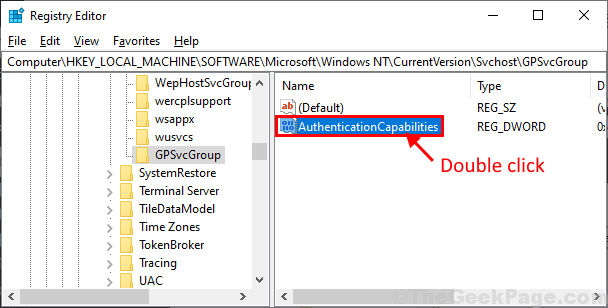
11. Colocou o 'Base' para "Decimal“. Agora, defina o 'Dados de valor' para "12320“. Clique em "OK”Para salvar as alterações.
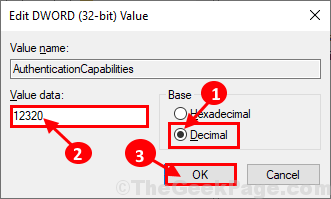
12. Agora, clique com o botão direito no lado direito da janela e clique em “Novo”E depois clique em“Valor DWORD (32 bits)“.
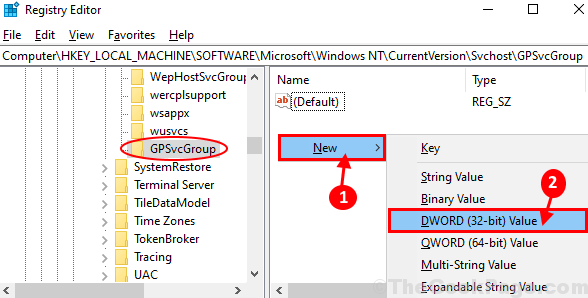
13. Nomeie esta chave como “ColnitializeSecurityParam“. Duplo click nele para editar o ‘Dados de valor‘.
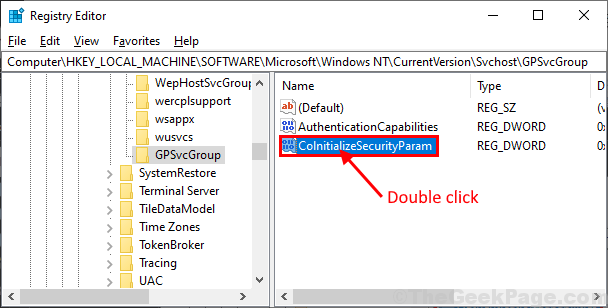
14. Colocou o 'Dados de valor' para "1”E depois clique em“OK”Para salvar as alterações.
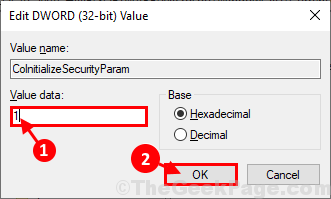
Perto Editor de registro janela do seu computador.
Reiniciar seu computador e tente fazer login novamente em seu computador.
Fix-3 Reinicie o serviço de Política de Grupo e Redefina o Winsock-
1. Primeiramente, pressione Tecla Windows + S. Em seguida, digite “Serviços" no Procurar caixa.
2. Em seguida, clique no botão “Serviços”Nos resultados da pesquisa.

2. Dentro Serviços janela, role para baixo para encontrar “Cliente de Política de Grupo" e Duplo click nele para abrir suas propriedades.
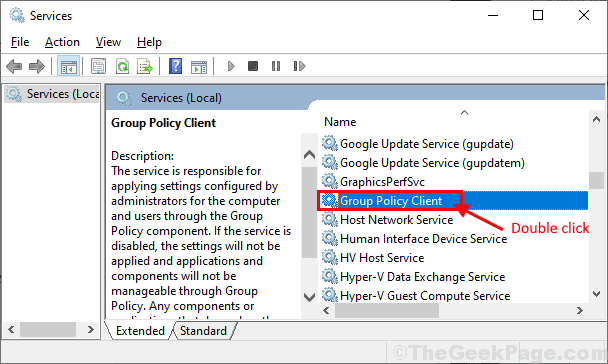
3. Dentro Propriedades do cliente de política de grupo janela, mude o ‘Tipo de inicialização' para "Automático”E depois clique em“Começar”Para iniciar o serviço se for‘Parou‘.
4. Clique em "Aplicar" e "OK”Para salvar as alterações em seu computador.
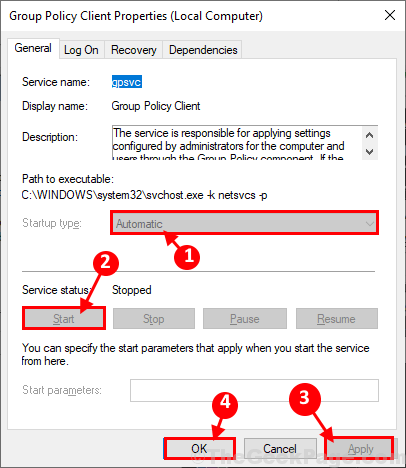
Perto Serviços janela do seu computador.
5. Abra o Corre janela pressionando o Chave do Windows e a 'R' chave.
6. Agora, digite “cmd”Aqui e clique em“OK“.

6. Dentro Prompt de comando janela, modelo ou copiar colar este comando e então aperte Entrar para executá-lo.
netsh winsock reset
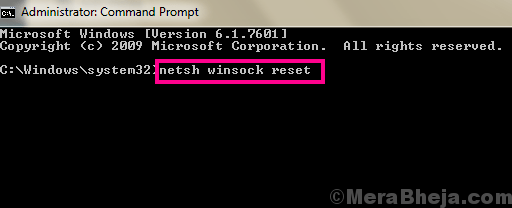
Perto Prompt de comando janela.
Reinício seu computador para permitir que as alterações tenham efeito nele. Após a reinicialização, tente fazer login no seu dispositivo. Se o problema ainda não foi resolvido, vá para a próxima correção.